Q&A
【IODATA】ネットフィルタリング更新のためライセンスを購入したが更新できない
ネットフィルタリングを更新するために、ライセンスを購入したが、更新ができない場合は、以下を順にご確認ください。
1.製品がインターネット(IPv4)に接続できているか
https://www.iodata.jp にアクセスが可能かご確認ください。
アクセスができない場合は、正しくインターネットに接続ができていません。以下を参考にインターネット接続が可能となってからネットフィルタリングの設定を行ってください。
<参考>
●インターネットに接続できない
●初期化手順の動画2.設定画面から[現在時刻]が合っているか
設定画面の開き方を参考に、設定画面を開き[現在時刻]が合っているか確認してください。時刻が合っていない場合は製品がインターネットに接続できておらずネットフィルタリングの利用開始ができません。(スマホで開く場合は表示された項目の一番下にある[詳細設定]を選択すると表示されます。)
以下を参考にインターネット接続が可能となってからネットフィルタリングの設定を行ってください。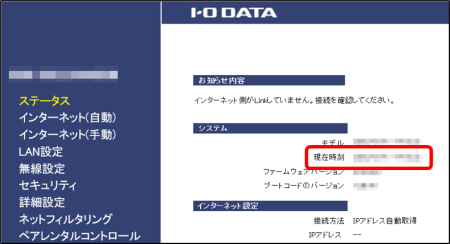
<参考>
●APモードでIPアドレスをDHCPサーバーから取得せず、ご自身で設定している場合は、IPアドレス、デフォルトゲートウェイ、DNSサーバーの値に誤りがないかご確認ください。
●インターネットに接続できない
●初期化手順の動画3.[サービス]無効となりライセンス番号が編集できない
以下のようにネットフィルタリングの設定画面で[サービス]の項目が無効と表示されて、ライセンス番号の項目が編集できない場合は、以下の手順をお試しください。
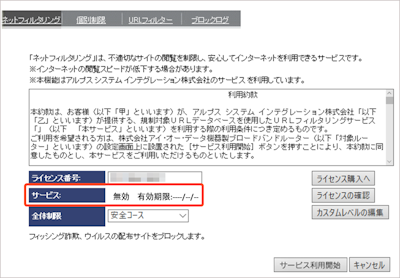
<更新の手順>- [全体制限]の項目を[安心・安全コース]を選択し、右下の[サービス利用開始]または[設定]ボタンを押します。
※スマホの場合、右下の[サービス利用開始]または[設定]ボタンが見切れている場合があります。スクロールしてください。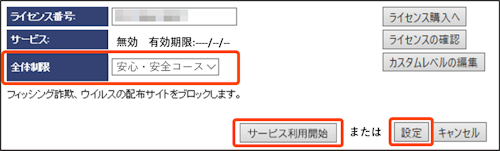
- [ライセンス番号]の項目に新しく購入したライセンス番号を入力し、[設定]ボタンを押します。
※このとき[サービス]が有効期限切れと表示されていますが問題ありません。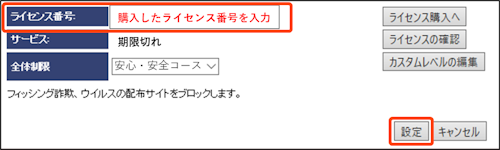
以上で設定は完了です。
サービスの有効期限が更新されていることをご確認ください。
◆関連するQ&A◆
Q.ネットフィルタリング更新用ライセンスの購入方法と確認方法
Q.ライセンスを更新しても有効期限が過去の日付となり利用開始できない
Q.ネットフィルタリング関連(各種設定/トラブル対処など)- [全体制限]の項目を[安心・安全コース]を選択し、右下の[サービス利用開始]または[設定]ボタンを押します。
| Q&A番号 | 32996 |
|---|---|
| このQ&Aの対象製品 | WN-AX1167GR2 WN-AX1167GR2-ED WN-AX1167GR2/E WN-AX2033GR2 WN-AX2033GR2/E WN-DX1167R WN-DX1167R/E |
このページのQRコードです。
スマホのカメラで読み取ることで、スマホでFAQを見ながらパソコンの操作ができます。


 商品一覧
商品一覧


